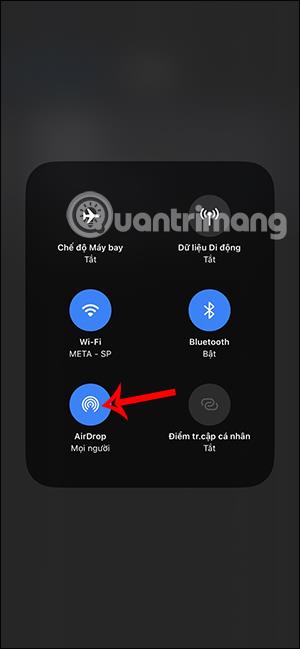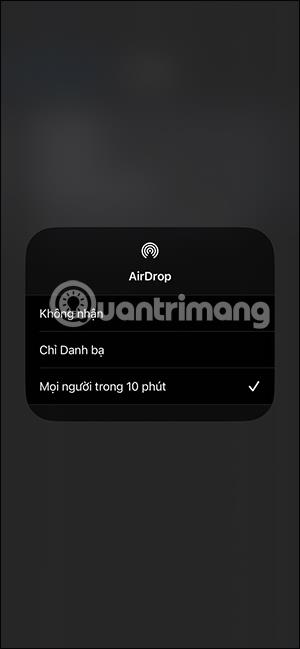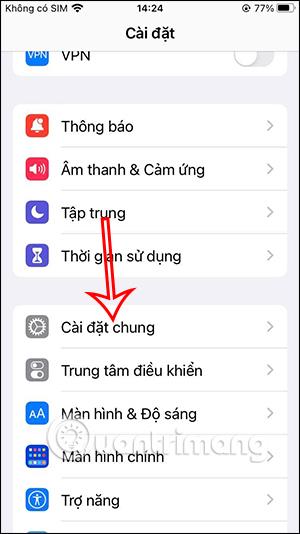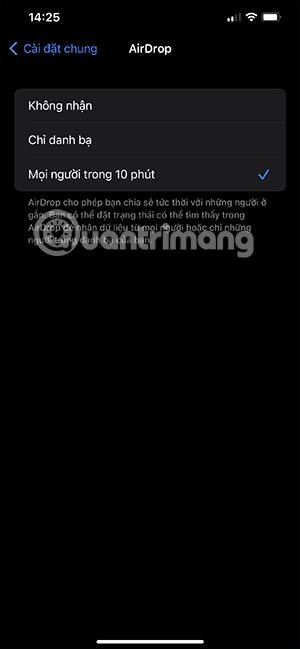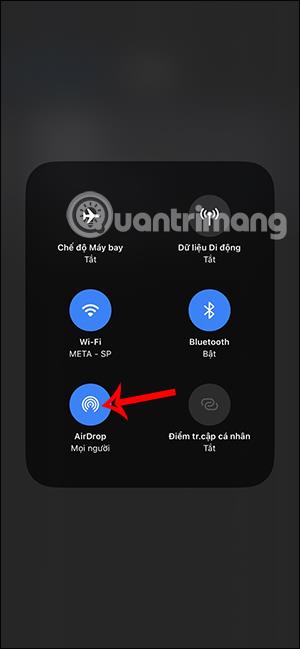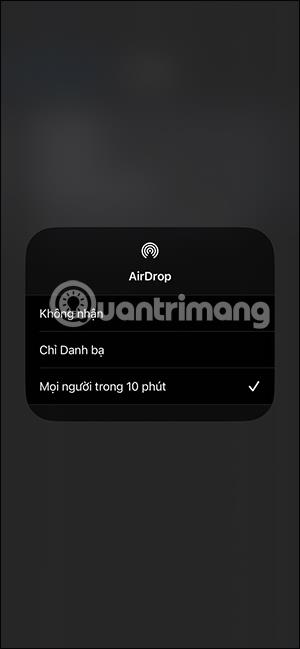Az iOS 16.2 rendszeren az AirDrop iPhone megosztó eszköz további megosztási módot tartalmaz, amely lehetővé teszi a fájlok gyors megosztását egy megadott időn belül, és automatikusan kikapcsolja a megosztást. Korábban az alacsonyabb iOS-verzióknál csak a névjegyekkel való megosztásra, vagy mindenkivel nyilvánosan megosztásra volt lehetőség. Ami az iOS 16.2-es verzióját illeti, a megosztási mód mindenkivel az AirDropon automatikusan módosul. Az alábbi cikk elvezeti Önt, hogy automatikusan kikapcsolja a megosztást mindenkivel az AirDropon.
Utasítások az automatikus megosztás kikapcsolásához az AirDropon mindenkivel
1. lépés:
A telefon felületén először kattintson a Beállítások elemre, majd válassza az Általános beállítások lehetőséget a módosításhoz.
2. lépés:
Váltson az új beállítási felületre, kattintson az AirDrop elemre a csatlakoztatott eszközök közötti fájlmegosztási beállítások módosításához és az adatok megosztásához.

3. lépés:
Az AirDrop megosztási módjainak listájában a Nem fogad vagy a Csak névjegyek módról 10 percen belül Mindenkire váltunk . Ez alatt a 10 perc alatt mások által megosztott vagy mások által megosztott adatokat fogadhat.
10 perc elteltével az AirDrop automatikusan csak Kapcsolatok módra vált, így nem fognak minket zavarni a furcsa kapcsolatok.
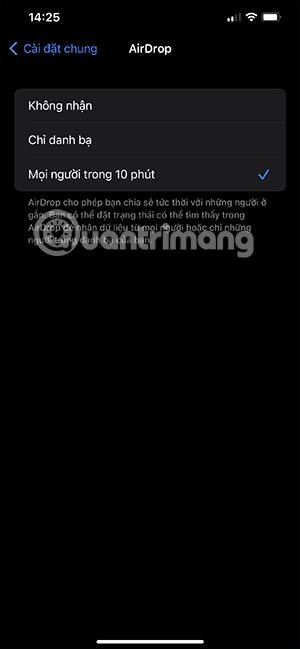
4. lépés:
Most a szokásos módon folytatjuk az AirDrop bekapcsolását. Ezután kattintson a megosztási módra. Alapértelmezés szerint mindenki csak 10 percen belül oszt meg vagy kap adatokat.